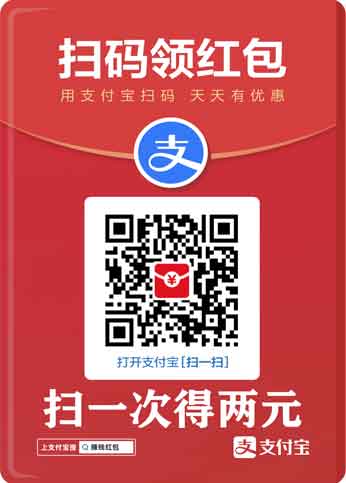经常点击更新,所有设备的驱动程序都一起更新了,但有些是没必要更新的,如何避免这种情况,只要更新指定的驱动程序就好?其实方法很简单,下面我们以Win8系统为例,详细的介绍Win8如何更新指定的驱动设备。
Win8更新指定驱动程序的步骤:
1、右键单击桌面空白处,桌面下方弹出“所有应用”选项,左键单击“所有应用”。
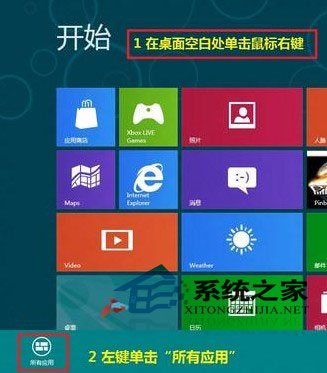
2、左键单击“控制面板”。
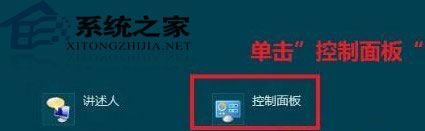
3、第二种进入“控制面板”方法。同时按下键盘上“ Windows ”和“ X ”键,单击“控制面板”。
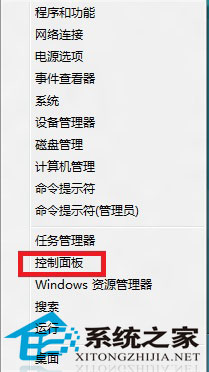
4、左键单击“硬件和声音”。

5、左键单击“设备管理器”。
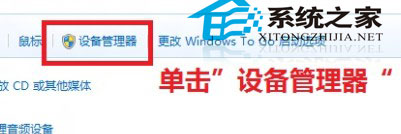
6、左键双击要更新的设备大类,右键单击设备名称,左键单击“更新驱动程序软件”。

7、更新驱动程序可以选择网上自动更新和手动指定驱动位置更新,下面选择自动更新。

8、系统会自动网上查找匹配驱动安装。
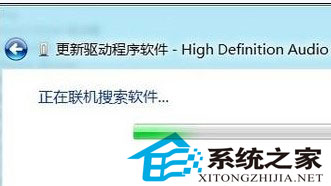
9、更新驱动程序可以选择网上自动更新和手动指定驱动位置更新,下面选择手动指定驱动位置更新。

10、单击“浏览”。

11、选择好驱动位置目录后单击“确定”。
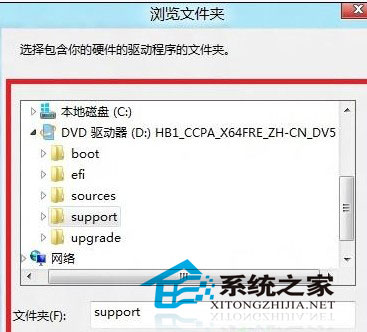
12、单击“下一步”,系统会自动安装选择的驱动程序,安装步骤完成。
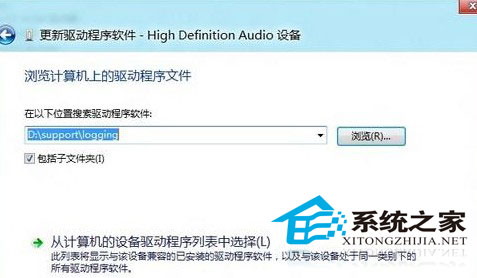
按照上述的步骤,用户就可以在Win8系统下指定更新所要的驱动程序了,这样一来就可以直接避开所有设备驱动一起更新的麻烦了。
最近发表
- WindowsXp系统提示YJT.exe-无法找到组件的故障原因及两种解决方法_WinXP_Windows系列_操作系统_
- win10系统使用APMserv时提示80端口被占用的解决方法_windows10_Windows系列_操作系统_
- win7系统鼠标指针乱动怎么办?笔记本win7系统鼠标指针乱动的六种原因及解决方法_windows7_Windows系列_操作系统_
- Windows10的份额创新低 Edge浏览器遭遇滑铁卢_windows10_Windows系列_操作系统_
- win7系统下svchost占用内存过高怎么解决_windows7_Windows系列_操作系统_
- Win10 PC预览版14986已修复内容和改进内容大全_windows10_Windows系列_操作系统_
- Win10系统中怎么安装12306根证书?_windows10_Windows系列_操作系统_
- Win10内置应用卸载后怎么恢复 Win10默认应用恢复方法_windows10_Windows系列_操作系统_
- win8系统自带截图工具使用方法(图文详解)_Windows8_Windows系列_操作系统_
- Win10 14393.479累积更新补丁KB3201845升级后DHCP服务无法正常使用的解决方法_windows10_Windows系列_操作系统_
- Win10周年更新14393升级失败卡在32%不动了的解决方法_windows10_Windows系列_操作系统_
- Win10 怎么移动OneDrive文件夹位置 Win10更换OneDrive文件夹目录方法教程_windows10_Windows系列_操作系统_
- Win10创造者更新14986慢速预览版今日开始推送_windows10_Windows系列_操作系统_
- Win10系统自带截图功能失效怎么办?Win10截图功能失效的解决方法_windows10_Windows系列_操作系统_
- win10系统玩极限竞速6闪屏怎么办?windows10系统玩极限竞速6闪屏的多种解决方法_windows10_Windows系列_操作系统_
- WinXP系统下ipconfig命令怎么用?WinXP系统下ipconfig命令使用的方法_WinXP_Windows系列_操作系统_
- Win10如何通过幻灯片模式来进行关机?_windows10_Windows系列_操作系统_
- Win10累积更新补丁KB3206309有什么作用?_windows10_Windows系列_操作系统_
- Win10开机问候语怎么设置?Win10设置开机问候语的方法_windows10_Windows系列_操作系统_
- Windows10Upgrade文件能不能删除?安全删除Win10Upgrade文件夹方法介绍_windows10_Windows系列_操作系统_
- Win10快速启动栏不见了怎么恢复 Win10快速启动栏设置图文教程_windows10_Windows系列_操作系统_
- Win10自带的照片查看器界面大改版:新一代P图神器_windows10_Windows系列_操作系统_
- Win10 Build 14997界面截图曝光:新增低蓝光模式_windows10_Windows系列_操作系统_
- 在win7中chm打不开的多种解决方法_windows7_Windows系列_操作系统_
- win10自带的照片应用怎么修图 win10照片软件使用方法介绍_windows10_Windows系列_操作系统_
- Win10创造者更新预览版15002.1001曝光_windows10_Windows系列_操作系统_
- win10系统数字小键盘变成控制方向键该怎么办?_windows10_Windows系列_操作系统_
- Win10周年更新版14393中战地4游戏窗口消失怎么办?_windows10_Windows系列_操作系统_
- Win10 UI大变:引入Win7的Aero毛玻璃_windows10_Windows系列_操作系统_
- Win7系统无线图标消失怎么办?Win7无线网络图标消失的解决方法_windows7_Windows系列_操作系统_
友情链接
-
采集程序
网站源码出售
老域名出售页面
下载
游戏
网站导航
文章
源码下载
软件下载
游戏下载
资料
资源分享
六神
六神
海飞丝
海飞丝
噬元兽
噬元兽
bieha.cn
www.bieha.cn
缪缇(Miuti)内衣
缪缇(Miuti)内衣
dk028.com
www.dk028.com
四川福利
四川福利
bzbl.cn
www.bzbl.cn
mlft.cn
www.mlft.cn
7zz压缩
7zz压缩
91大神
91大神
刘亦菲
刘亦菲
sewai.cn
www.sewai.cn
58同城
58同城
鸭苗
鸭苗
caclrc.cn
rgbbs.cn
heiapp.net
zhfjx.cn
sshfy.cn
sxdgc.cn
28city.cn
www.caclrc.cn
www.rgbbs.cn
www.heiapp.net
www.zhfjx.cn
www.sshfy.cn
www.28city.cn
etc吧
etc吧
abdayah.cn
www.abdayah.cn
ddbdzs.cn
www.ddbdzs.cn
安思尔HyFlex
安思尔HyFlex
studyart.cn
www.studyart.cn
dndf.cn
www.dndf.cn
www.sxdgc.cn
11855.cn
www.11855.cn
11566.cn
www.11566.cn
11355.cn
www.11355.cn
62622.cn
www.62622.cn
cbwq.cn
www.cbwq.cn
www.zrqm.cn
zrqm.cn
rlfm.cn
www.rlfm.cn
www.pbtb.cn
pbtb.cn
knlz.cn
www.knlz.cn
rhwf.cn
www.rhwf.cn
dxfp.cn
www.dxfp.cn
rptb.cn
www.rptb.cn
nzjg.cn
www.nzjg.cn
ygnl.cn
www.ygnl.cn
人心不古
人心不古
rfbc.cn
www.rfbc.cn
rwbs.cn
www.rwbs.cn
img.liuyifei.net
drnu.cn
www.drnu.cn
bwsu.cn
www.bwsu.cn
wyim.cn
www.wyim.cn
dtud.cn
www.dtud.cn
远东运输集团
远东运输集团
中宠兽医联盟
中宠兽医联盟
拉贝洛尔
拉贝洛尔
飞行悍马
飞行悍马
uesese.cn
www.uesese.cn
爱坤
爱坤
02613.cn
www.02613.cn
lymzi.cn
www.lymzi.cn
KTOA
KTOA
73216.cn
www.73216.cn
www.crtwd.cn
crtwd.cn
深圳麦迪逊
深圳麦迪逊
kylkc.cn
www.kylkc.cn
dztmd.cn
www.dztmd.cn
pmhlw.cn
www.pmhlw.cn
gfxtk.cn
www.gfxtk.cn
桃子坪村
桃子坪村
京泊汽模
京泊汽模
sh3.cn
www.sh3.cn
7sh.cn
www.7sh.cn
民生人寿
民生人寿
安华农业保险
安华农业保险
华夏基违规操作举报电话
华夏基违规操作举报电话
金融消费权益保护投诉咨询电话
金融消费权益保护投诉咨询电话
钵钵鸡
钵钵鸡
r515.cn
www.r515.cn
g2050.cn
www.g2050.cn
bbc888.com
www.bbc888.com
博客